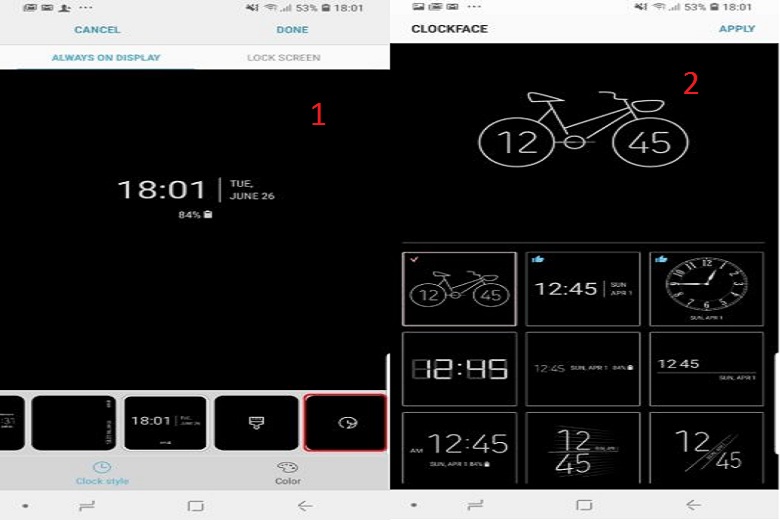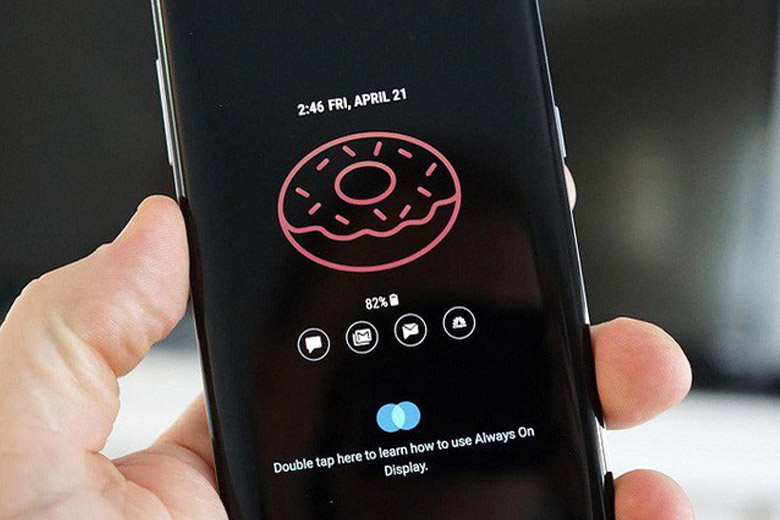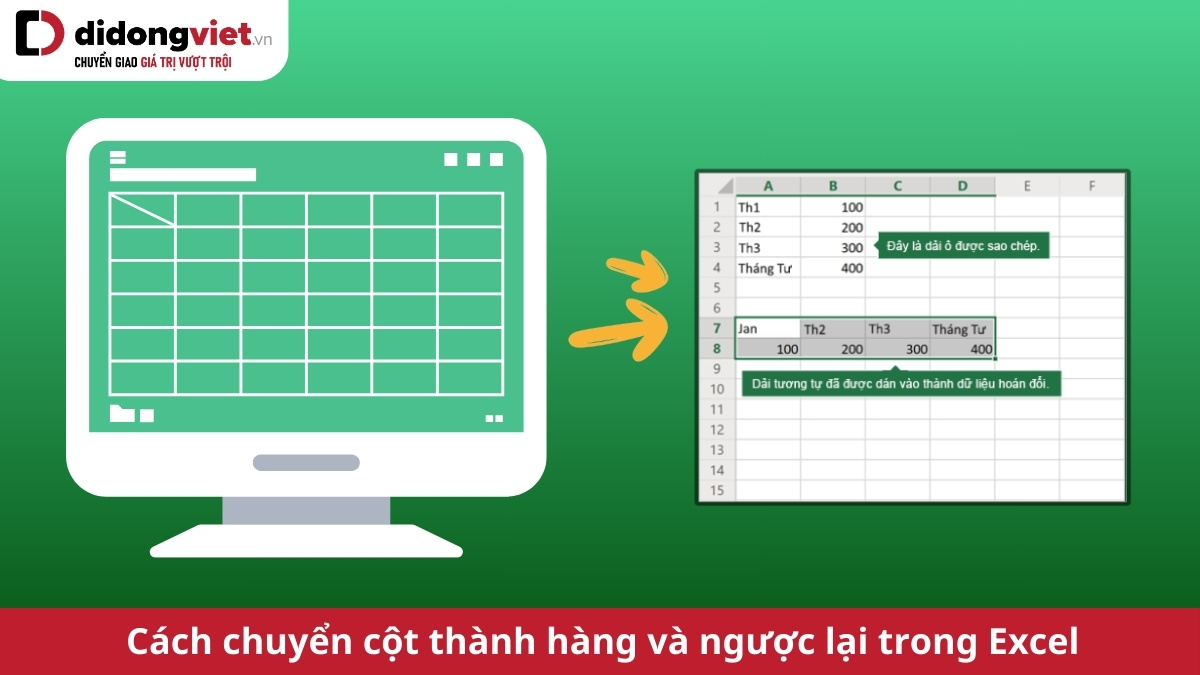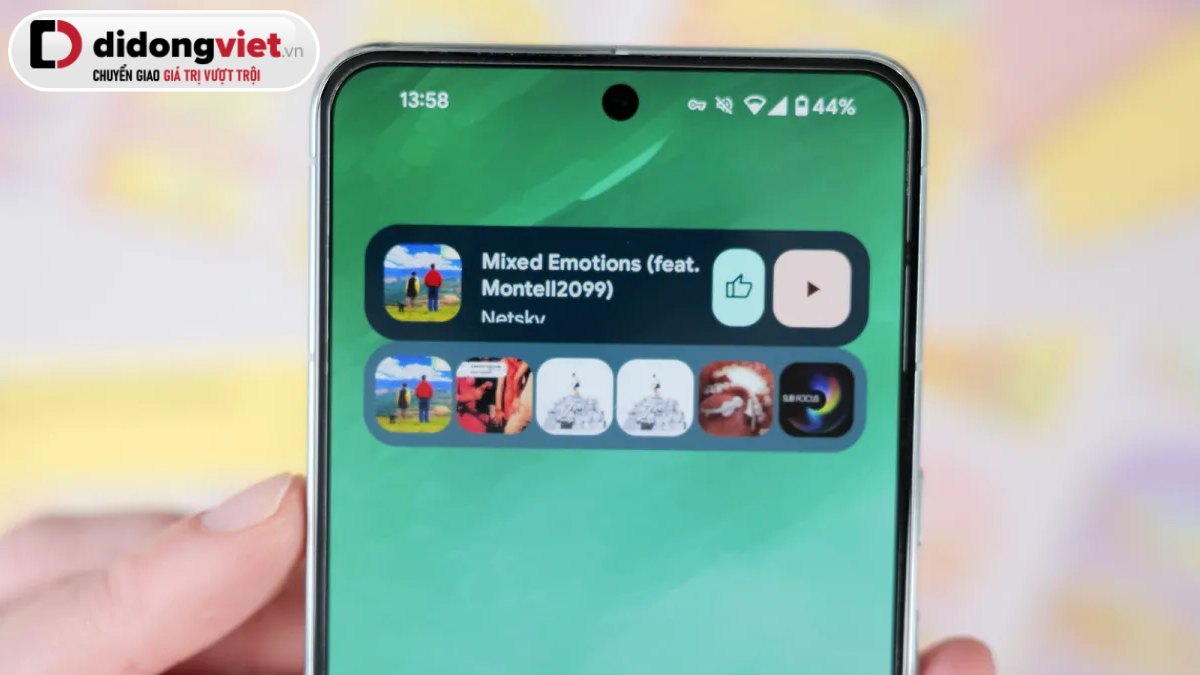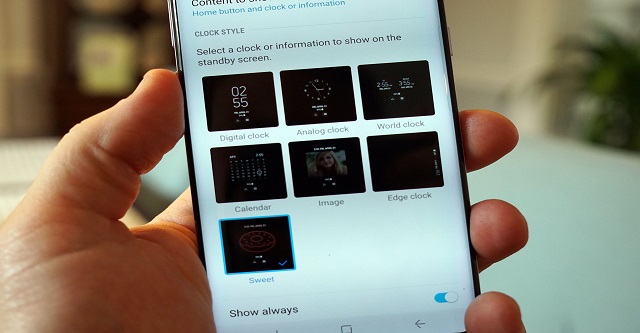
Samsung đã tung ra gói cập nhập giao diện người dùng Good Lock 2018 vài ngày trước. Hiện các tín đồ công nghệ đang ra sức khám phá xem bản cập nhập lần này có gì thú vị. Trong đó, đã có rất nhiều kiểu đồng hồ mới được sử dụng cho màn hình Always On Display và màn hình khóa.
Good Lock 2018 mới của Samsung được tung ra với các tính năng tùy chỉnh mới. Tuy không phải mọi thiết bị Samsung đề có thể sử dụng được tất cả các tính năng này nhưng bạn cũng sẽ có được những tiện ích từ bản cập nhập lần này. Đó là giao diện đa nhiệm mới gọn gàng.
Samsung Galaxy Good Lock 2018 đem đến nhiều tiện ích
Giờ đây, công việc của bạn sẽ trở nên dễ dàng hơn chỉ với vài cú chạm đơn giản. Tại Good Lock 2018, Samsung đã ra mắt một cập nhập mới khá thú vị. Gần 30 kiểu đồng hồ mới được sử dụng cho màn hình khóa và màn hình Always On Display.
Kiểu đồng hồ mới cho các smartphone Samsung chạy Android 8.0 Oreo
Ứng dụng này được gọi là ClockFace, hỗ trợ tất cả các thiết bị chạy Android 8.0 Oreo và Samsung Experience 9.0. Giờ đây, bạn được thỏa thích lựa chọn nhiều kiểu đồng hồ đặt cho cả màn hình Always On Display và màn hình khóa. Các kiểu đồng hồ mới khá đa dạng và giống như kiểu đồng hồ AOD thông thường. Bạn có thể điều chỉnh màu tùy vào ý thức của mình hoặc đặt màu thay đổi theo hình nền màn hình khóa của bạn.
Hướng dẫn cài đặt
Để sử dụng các kiểu đồng hồ mới từ ClockFace, hãy tải xuống và cài đặt tệp APK từ cơ sở dữ liệu của Samsung. Sau đó làm theo các bước dưới đây:
Bước 1: Mở ứng dụng Cài đặt trên điện thoại > Khóa màn hình và bảo mật. Hướng dẫn này sẽ điều chỉnh kiểu đồng hồ cho màn hình Always On Display. Bạn có thể lặp lại các bước tương tự để thiết lập đồng hồ màn hình khóa sau này.
Bước 2: Trước tiên hãy kiểm tra xem bạn đã bật chế độ màn hình Always On Display chưa. Nếu chưa, chỉ cần nhấn vào nút gạt bên cạnh tùy chọn Always On Display để bật tính năng này.
Bước 3: Tiếp theo, chạm vào tùy chọn Clock and FaceWidgets> Chọn kiểu đồng hồ.
Bước 4: Ở đây, bạn sẽ nhìn thấy được các kiểu đồng hồ dành cho màn hình Always On Display. Kéo màn hình xuống dưới và chọn kiểu cuối cùng. (như hình số 1)
Hình ảnh chụp màn hình Bước 4 (Hình 1) và Bước 5 (Hình 2)
Bước 5: Đây là nơi bạn sẽ thấy tất cả các kiểu đồng hồ mới được cài đặt bởi ứng dụng ClockFace. Chọn kiểu đồng hồ bạn muốn sử dụng, sau đó nhấn nút Áp dụng ở trên cùng.
Bước 6: Bạn sẽ được đưa trở lại menu kiểu đồng hồ Always On Display. Tại đây, nhấn vào nút Xong ở trên cùng bên phải để áp dụng kiểu đồng hồ mới.
Làm theo các bước tương tự ở trên để thay đổi kiểu đồng hồ cho màn hình khóa. Ở bước 4, hãy vuốt sang tab Khóa màn hình. Bạn có thể đặt các kiểu đồng hồ khác nhau cho màn hình Always On Display và màn hình khóa.
Always On Display liệu có ngốn pin?
Nhiều người dùng thường lo lắng màn hình Always On Display sẽ ngốn pin điện thoại. Nhưng thực tế là nó lại giúp tiết kiệm pin hơn. Bởi vì, các dòng điện thoại có tính năng này sử dụng công nghệ màn hình AMOLED. Loại màn hình này khi không hiển thị thì sẽ có màu đen và không tiêu hao năng lượng.
Tính năng Always On Display không tiêu tốn điện năng như nhiều người vẫn nghĩ
Hơn nữa khi điện thoại ở chế độ Always On Display thì các thông tin cần thiết sẽ hiển thị trên nền đen. Do đó ít tốn pin hơn so với việc bạn phải bật màn hình điện thoại lên để xem các thông báo. Do đó, hãy cứ thoải mái tận hưởng những thay đổi ClockFace thú vị mới ngay trên smartphone của bạn nào!
>>Xem thêm: Cách cài đặt Samsung Good Lock cho điện thoại Android Oreo
Di Động Việt.